wps中郵件合并步驟是什么_wps中郵件合并步驟
1、辦公室的小劉將在國(guó)慶結(jié)婚,能不能用WPS文字來(lái)打印請(qǐng)柬呢?不但能,而且能很好地完成。
2、 ★通過(guò)“套打”將文字打印到指定位置。
 (資料圖片僅供參考)
(資料圖片僅供參考)
3、 ★通過(guò)郵件合并功能從WPS表格中自動(dòng)提取貴賓姓名。
4、 一、套打 所謂的“套打”,是指將文字打印到請(qǐng)柬的指定位置,與我們?cè)卩]局、銀行看到的票據(jù)打印效果相同。
5、怎樣用WPS文字來(lái)實(shí)現(xiàn)這一功能呢? 第1步:掃描請(qǐng)柬內(nèi)芯。
6、請(qǐng)柬都由精美的外套和內(nèi)芯組成,只要將文字打印到內(nèi)芯就行了。
7、為此,我們首先要做的是用掃描儀將內(nèi)芯掃描為圖片,結(jié)果如圖1所示。
8、 圖1 第2步:裁剪圖片。
9、運(yùn)行WPS文字,單擊“插入→圖片→來(lái)自文件”,將圖片插入到WPS編輯區(qū)。
10、接著,選中圖片,用裁剪功能將除內(nèi)芯以外的部分去掉,如圖2所示。
11、 圖2 第3步:設(shè)置圖片大小及對(duì)齊方式。
12、實(shí)際量得內(nèi)芯高度、寬度分別是192mm、116mm。
13、為此,請(qǐng)右擊已插入到WPS文字并裁剪后的圖片,選擇“設(shè)置對(duì)象格式→大小”,清除對(duì)“鎖定縱橫比”、“相對(duì)原始圖片大小”的鉤選,再將高度和寬度分別設(shè)置為192mm、116mm,如圖3所示。
14、接著,單擊“版式”,選擇“四周型”后單擊“高級(jí)”,在“水平對(duì)齊”下將“對(duì)齊方式”設(shè)置為“左對(duì)齊”、“相對(duì)于”設(shè)置為“頁(yè)面”;在“垂直對(duì)齊”下選擇“對(duì)齊方式”為“頂端對(duì)齊”、“相對(duì)于”設(shè)置為“頁(yè)面”。
15、 圖3 第4步:設(shè)置頁(yè)面。
16、單擊“文件→頁(yè)面設(shè)置”,在“頁(yè)邊距”下將上、下、左、右值都設(shè)置為0。
17、接著,單擊“紙張”,在其下將寬度、高度分別設(shè)置為116mm、192mm,如圖4所示。
18、完成后,圖片將恰好占滿整個(gè)頁(yè)面,如圖5所示。
19、 圖4 三聯(lián)推薦:點(diǎn)擊免費(fèi)下載最新版WPS辦公軟件 》》查看更多電腦教程 圖5 第5步:插入文本框。
20、插入多個(gè)豎排文本框且排列如圖6所示。
21、要注意的是,為使打印出來(lái)的請(qǐng)柬美觀一些,請(qǐng)?jiān)O(shè)置一下文本框中文字的字體與字號(hào)。
22、其中,“送呈”下文本框是用于填寫貴賓姓名的,我們已隨便輸入了一個(gè)名字,后面,進(jìn)行郵件合并時(shí),該姓名將會(huì)被替換。
23、 圖6 第7步:組合文本框。
24、選中一個(gè)文本框后,按住鍵盤上的Ctrl鍵再逐個(gè)選擇其它文本框,直到全部選中,右擊,選擇“組合→組合”,如圖7所示。
25、 圖7 第8步:刪除內(nèi)芯圖片。
26、刪除內(nèi)芯圖片。
27、接著,右擊組合后的文本框,在“填充”下選擇“透明度”為100%,在線條下選擇“無(wú)線條顏色”。
28、完成后結(jié)果將如圖8所示。
29、 至此,“套打”的設(shè)置就全部完成,保存一下,設(shè)文件名“請(qǐng)柬模板”。
30、 圖8 二、郵件合并 利用WPS文字的郵件合并功能,可將WPS表格中的貴賓姓名逐個(gè)提取出來(lái),再打印到指定位置,達(dá)到“一鍵”打印所有請(qǐng)柬的目的。
31、 第1步:創(chuàng)建貴賓花名冊(cè)。
32、運(yùn)行WPS表格,在第一個(gè)工作表即Sheet1的A1單元格輸入“姓名”,接著,在A2及下面的單元格里輸入貴賓姓名,如圖9所示。
33、完成后保存,設(shè)文件名為“貴賓名冊(cè)”。
34、 圖9 第2步:選擇數(shù)據(jù)源。
35、打開(kāi)“請(qǐng)柬模板”文件,單擊“視圖→工具欄”,鉤選其下的“郵件合并”。
36、接著,單擊郵件合并工具欄中的“打開(kāi)數(shù)據(jù)源”,選擇已創(chuàng)建好的WPS表格文件 “貴賓名冊(cè)”,再按提示選擇工作表為“Sheet1$”,如圖10所示。
37、 圖10 第3步:插入合并域。
38、選擇“歐陽(yáng)陽(yáng)歐”,單擊“插入合并域”(如圖11所示),再選擇“姓名”,完成后,“歐陽(yáng)陽(yáng)歐”幾個(gè)漢字將會(huì)被名為“姓名”的域所替換。
39、 圖11 第4步:預(yù)覽。
40、單擊“查看合并數(shù)據(jù)”,再單擊后面的”前進(jìn)“或”后退“按鈕,可觀察到貴賓姓名逐個(gè)顯示出來(lái),如圖12所示。
41、說(shuō)明郵件合并已完全生效。
42、 圖12 第5步:“一鍵”打印。
43、單擊“合并到打印機(jī)”按鈕,你就等著一張張地向打印機(jī)中插入請(qǐng)柬內(nèi)芯吧,直到“貴賓名冊(cè)”中的貴賓名字全部打印完為止! 提示:本文本操作在激光打印機(jī)或噴墨打印機(jī)上測(cè)試完全通過(guò)。
44、如果使用很原始的針式打印機(jī),會(huì)出現(xiàn)文本框整體偏移現(xiàn)象,請(qǐng)根據(jù)實(shí)際情況重新設(shè)置頁(yè)面來(lái)解決。
45、 圖13 其實(shí),郵件合并的作用還很大,比如自動(dòng)打印學(xué)生通知書、員工胸卡等,如有這方面需求不防一試,它會(huì)讓你的辦公業(yè)績(jī)脫穎而出。
本文就為大家分享到這里,希望小伙伴們會(huì)喜歡。
關(guān)鍵詞:
推薦
-
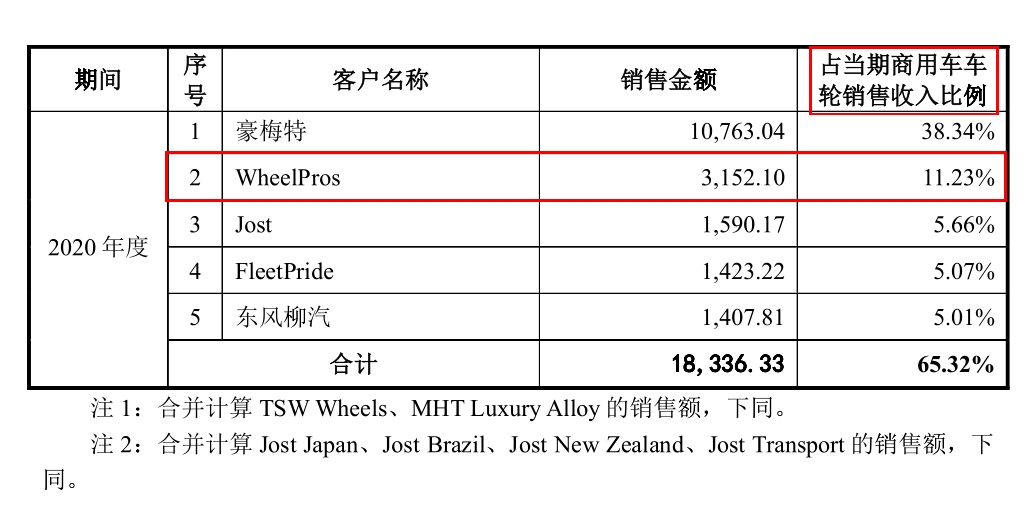
【IPO觀察】宏鑫科技:報(bào)材料存疑點(diǎn),客戶情況被問(wèn)詢
2022年12月1日,創(chuàng)業(yè)板上市委2022年第84次審議會(huì)議通過(guò)了浙江宏鑫科技股份有限公司(下稱:宏鑫科技)的創(chuàng)...
來(lái)源:中國(guó)日?qǐng)?bào)中文網(wǎng) -

【基金看點(diǎn)】招商品質(zhì)領(lǐng)航?jīng)]能撐住,“周歲宴”竟是散伙飯
5月10日,招商基 金官網(wǎng)披露了招商品質(zhì)領(lǐng)航混合型證券投 資基 金清算報(bào)告提示性公告。這只于2022年5...
來(lái)源:中國(guó)日?qǐng)?bào)中文網(wǎng) -

2023上海車展:極狐考拉首次公眾亮相 主打母嬰市場(chǎng)
極狐旗下車型考拉在上海車展首次在大眾面前亮相,該車型主打母嬰市場(chǎng),定位為一款小型MPV,預(yù)計(jì)年內(nèi)上市...
來(lái)源:TechWeb -

華為智慧屏S3Pro系列正式發(fā)布:4K投屏 5999元起
在華為 nova11 系列及春季新品發(fā)布會(huì)上,華為智慧屏 S3 Pro 正式發(fā)布,支持超級(jí)投屏,可看 4K;家...
來(lái)源:迪族網(wǎng) -

小米新獲得一項(xiàng)汽車相關(guān)專利 有助于提高駕駛安全性
小米汽車科技有限公司申請(qǐng)的車輛專利近日獲授權(quán)。摘要顯示,該實(shí)用新型公開(kāi)了一種車輛,包括車身、顯示...
來(lái)源:TechWeb -

榮耀筆記本三叉戟首秀 榮耀MagicBook14系列2023上市
榮耀舉行榮耀MagicBook 14系列新品發(fā)布會(huì),推出榮耀MagicBook 14 2023和榮耀MagicBook 14 Pro 202...
來(lái)源:TechWeb -

消息稱三星顯示一直在同寶馬洽談OLED面板供應(yīng)協(xié)議
據(jù)外媒報(bào)道,在智能手機(jī)普遍采用之后,相關(guān)廠商也在嘗試將顯示效果更好、價(jià)格及利潤(rùn)也更高的OLED面板,...
來(lái)源:TechWeb -

iPhone15Pro機(jī)模諜照曝光:固態(tài)按鍵設(shè)計(jì)無(wú)懸念
這段時(shí)間以來(lái),外界越來(lái)越將目光轉(zhuǎn)移到新一代的iPhone 15系列上,這段時(shí)間已經(jīng)有關(guān)于該機(jī)外觀和配置的...
來(lái)源:TechWeb -

蘋果iPhone15Pro機(jī)模視頻展示新按鈕 USB-C等外觀設(shè)計(jì)
日前一個(gè) iPhone 15 Pro 機(jī)模出現(xiàn)在抖音分享的視頻中,提供了對(duì)該設(shè)備傳聞中的設(shè)計(jì)的近距離觀察。預(yù)...
來(lái)源:TechWeb -

曝中興Axon50Ultra衛(wèi)星通信支持短信及語(yǔ)音對(duì)講
中興官方日前宣布,Axon 50 Ultra將于4月12日在中興行業(yè)終端論壇上正式亮相。而這款手機(jī)最大的亮點(diǎn)之...
來(lái)源:TechWeb
直播更多》
-

小米13Ultra發(fā)布:告別數(shù)碼味 回歸影像光學(xué)原點(diǎn)
小米集團(tuán)在京召開(kāi)新品發(fā)布會(huì),正式發(fā)布...
-
小米13Ultra發(fā)布:告別數(shù)碼味 回歸影像光學(xué)原點(diǎn)
小米集團(tuán)在京召開(kāi)新品發(fā)布會(huì),正式發(fā)布...
-
華為超聯(lián)接筆記本MateBookD14發(fā)布 這才是大學(xué)生與新銳白領(lǐng)的夢(mèng)中情本!
在當(dāng)代大學(xué)生和新銳職場(chǎng)人士的眼中,如...
-
庫(kù)克擔(dān)任蘋果CEO已4250天 成蘋果任職時(shí)間最長(zhǎng)正式CEO
據(jù)外媒報(bào)道,自2011年8月25日接替喬布斯...
-
小米13Ultra將首發(fā)索尼IMX858傳感器:所有副攝與主攝嚴(yán)格拉齊
據(jù)官方日前確認(rèn),全新的小米13 Ultra將...
-
多款重磅新品及解決方案發(fā)布 中興通訊舉辦2023年度云網(wǎng)生態(tài)峰會(huì)
2023年度中興通訊云網(wǎng)生態(tài)峰會(huì)在深圳成...
資訊更多》
-

2023上海車展:博...
-

蔚來(lái)首批15座500kW...
-

星曜半導(dǎo)體5G射頻...
-

華為nova11正面照...
-

OPPOFindX6Pro霸榜...
-

HAOMO發(fā)布自動(dòng)駕駛...
焦點(diǎn)
- wps中郵件合并步驟是什么_wps中郵件合并步驟
- 火山引擎數(shù)智平臺(tái)最新直播活動(dòng):ByteHouse技術(shù)架構(gòu)與最佳實(shí)踐分享 全球播資訊
- 精選!甲殼蟲(chóng)“復(fù)生”,難當(dāng)電動(dòng)化大任
- 世界要聞:用益-銀行理財(cái)動(dòng)向:有銀行理財(cái)凈值正逼近0.5!
- 世界聚焦:米體:3500萬(wàn)歐強(qiáng)制性先租后買,國(guó)米基本與薩索洛敲定弗拉泰西
- 六安市市場(chǎng)監(jiān)管局開(kāi)展端午節(jié)前糕點(diǎn)生產(chǎn)企業(yè)監(jiān)督檢查 微頭條
- 天天熱資訊!演出服“穿完就退”,行使權(quán)利也要講究誠(chéng)信
- 每日信息:聚焦民生實(shí)事,香花橋街道多方聯(lián)動(dòng)破解“停車難”
- 當(dāng)前時(shí)訊:聞“汛”而動(dòng),筑牢電力防汛安全網(wǎng)
- 厘米秀怎么下載?手機(jī)QQ怎么關(guān)閉厘米秀?
